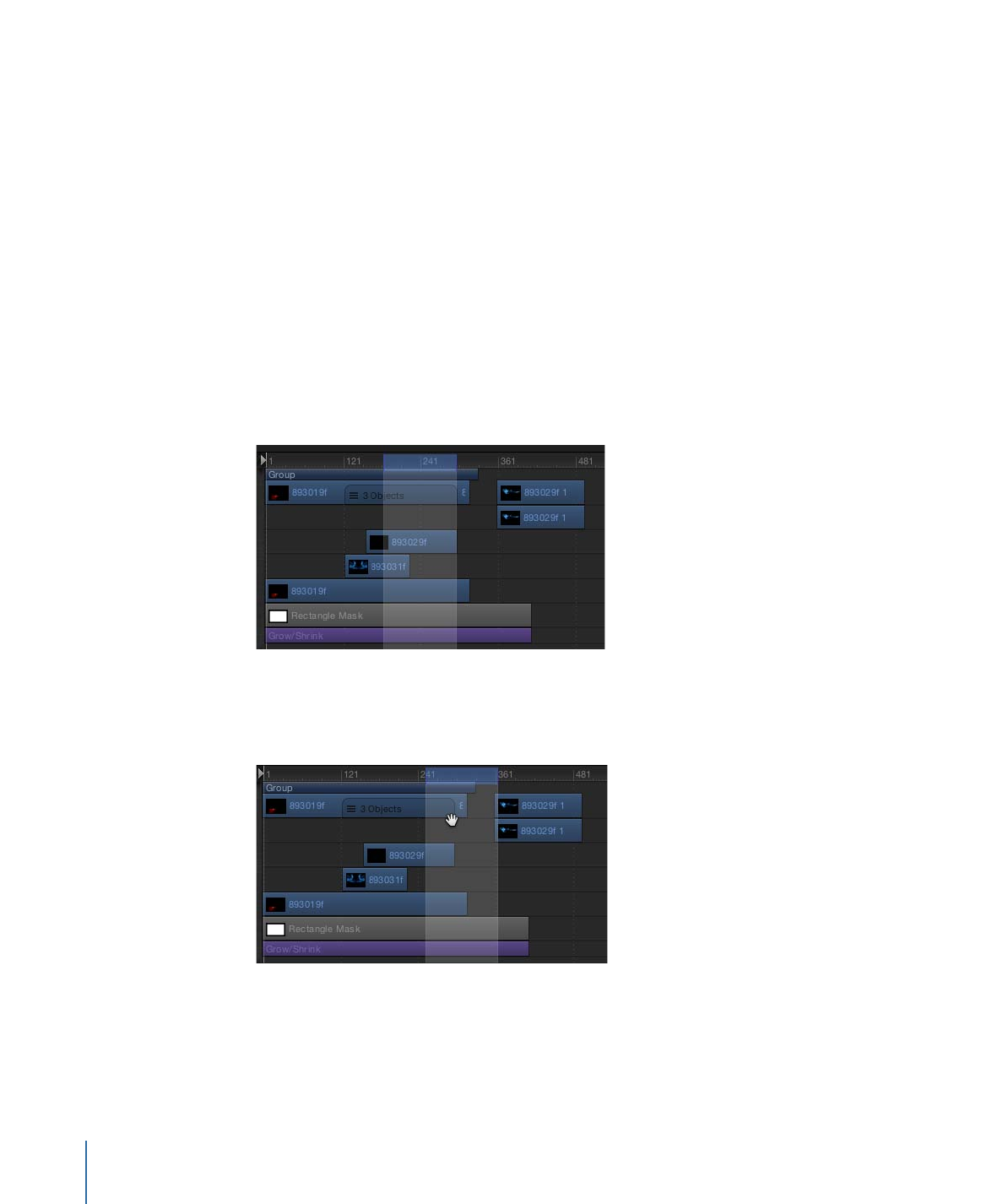
Arbeiten mit Regionen
Gelegentlich bietet es sich an, Änderungen an einem Bereich von Bildern, auch Region
genannt, vorzunehmen. Dies ist z. B. der Fall, wenn Sie einen Zeitabschnitt ausschneiden
oder kopieren, um ihn zu entfernen oder an eine neue Position im Projekt zu bewegen.
Regionen müssen nicht an Objekträndern in der Timeline ausgerichtet werden. Sie können
eine Region erstellen, die mitten in einem Objekt beginnt oder leere Bilder nach dem
Ende von Objekten umfasst.
Bilderbereich auswählen
µ
Drücken Sie die Befehls- und die Wahltaste und bewegen Sie den Zeiger bei gedrückter
Maustaste im Timeline-Lineal.
Über den ausgewählten Bildern wird ein heller hervorgehobener Balken angezeigt.
Region bewegen
µ
Platzieren Sie den Zeiger über der Region und bewegen Sie ihn bei gedrückter Maustaste,
um die Region zu bewegen.
Hinweis: Objekte innerhalb der Region werden dadurch nicht bewegt.
410
Kapitel 8
Verwenden der Timeline
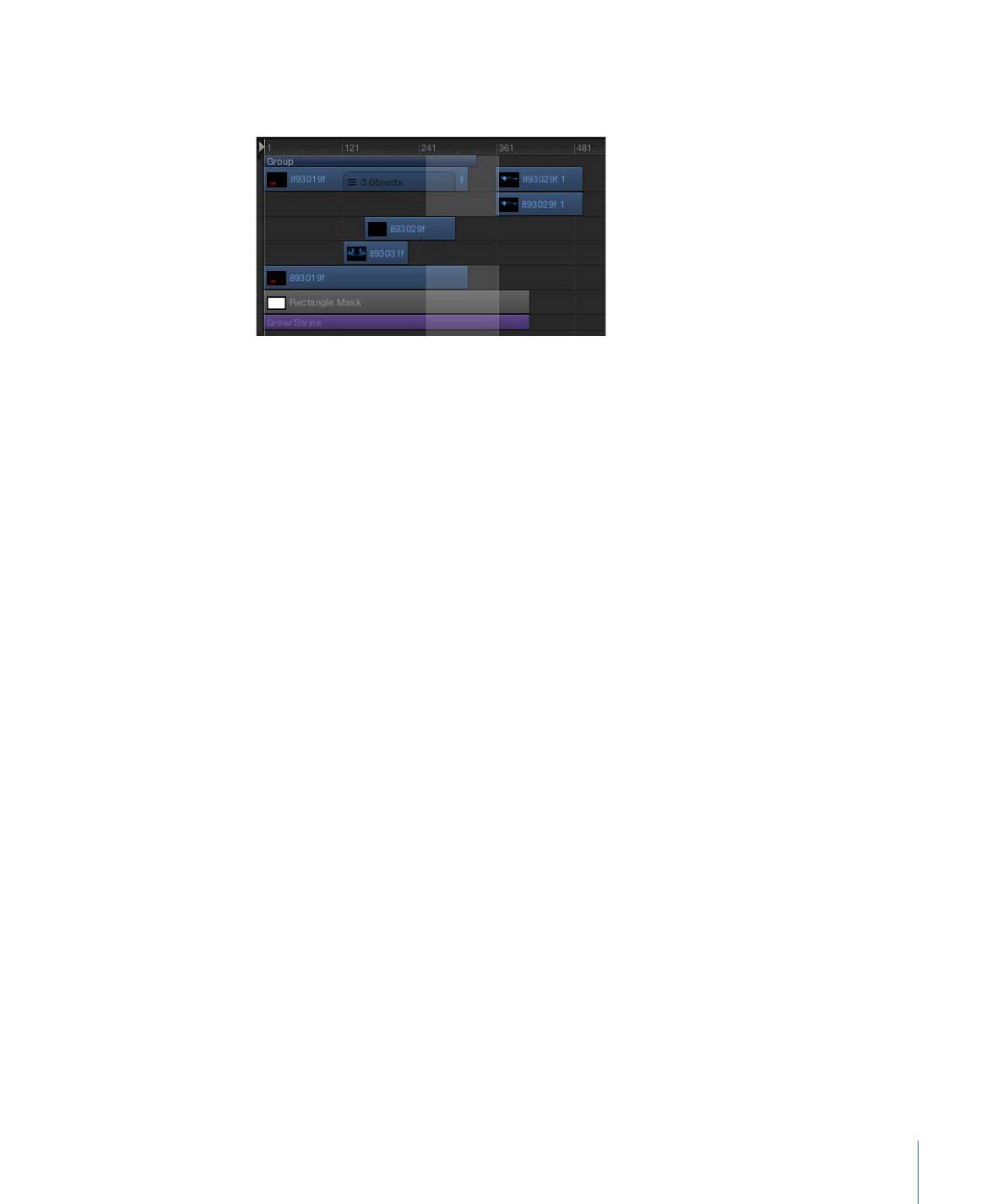
Auswahl von Spuren innerhalb eines Auswahlbereiches aufheben
µ
Klicken Sie bei gedrückter Befehlstaste auf die Spur, die deaktiviert werden soll.
Nachdem Sie eine Region definiert haben, können Sie sie löschen oder entfernen und
die Lücke (Gap) schließen. Wenn Sie „Entfernen und Gap schließen“ (durch Auswahl von
„Bearbeiten“ > “Entfernen und Gap schließen“) gewählt haben, wird die Region gelöscht
und die entstandene Lücke geschlossen. Sie können die Region ausschneiden oder
kopieren und sie so in die Zwischenablage bewegen. Von dort kann sie an einer anderen
Stelle eingesetzt werden.
Hinweis: Eine Region wird beim Einsetzen nicht an der aktuellen Abspielposition
eingesetzt. Wenn Sie die eingesetzte Region an die Abspielposition bewegen möchten,
drücken Sie beim Bewegen des eingesetzten Objekts die Umschalttaste. Sobald sich das
Objekt der aktuellen Abspielposition nähert, rastet es ein.